V prezentaci je mnoho nástrojů a my se v tomto tutoriálu soustředíme na Prezi slideshow. Můžete si přečíst náš úvod a postupovat podle pokynů krok za krokem, abyste tento nástroj rychle pochopili.

Prezi Prezentace
Stručně řečeno, Prezi je prezentační nástroj, který můžete použít jako náhradu za tradiční software pro tvorbu prezentací, jako je PowerPoint.
Největší výhodou Prezi je použití velkého plátna k posunutí a přiblížení různých částí. To vám umožní zdůraznit myšlenky. Podporuje text, obrázky a videa. Navíc poskytuje rozsáhlé šablony, které pomohou začátečníkům snadno začít.
Zde získáte podrobného průvodce, jak používat Prezi pro snadné vytváření prezentace.
Přestože není velmi obtížné vytvořit prezentaci Prezi, náš průvodce je dobrým výchozím bodem.
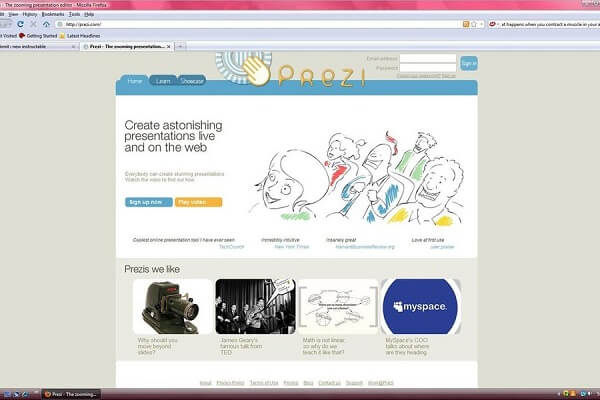
Krok 1 Návštěva https://prezi.com/ ve webovém prohlížeči a Přihlásit se v pravém horním rohu. Zadejte svůj účet a heslo. Pokud ne, vytvořte nový účet kliknutím na možnost Zaregistrovat se.
Tip: Prezi je placená služba nabízející bezplatnou zkušební verzi.
Krok 2 Na stránce klikněte na New Prezi, vyberte šablonu a stiskněte Použít šablonu. Poté se zobrazí šablona v okně editoru.

Krok 3 Vyberte první snímek z levé strany a otevřete jej na editačním panelu a poté můžete přidat název a text. Navíc můžete upravovat každý prvek, jako je styl textu, barva, velikost a další.
Krok 4 Chcete-li na snímek použít obrázky, videa nebo hudbu, klikněte a rozbalte nabídku Vložit a vyberte požadovaný prvek. Přizpůsobte další snímky svým nápadům a materiálům.
Tip: Prezi vám umožňuje vkládat do vaší prezentace také online obrázky a videa.
Krok 5 Dělat něco špatně? Kliknutím na tlačítko Zpět zrušíte poslední změnu.
Krok 6 Nakonec máte několik způsobů, jak exportovat prezentaci Prezi. Klikněte na nabídku Sdílet a zobrazí se vám všechny možnosti, včetně sdílení Prezi, Vzdálená prezentace, Sdílet na Facebooku, Stáhnout jako PDF a další. Poté postupujte podle pokynů na obrazovce a zobrazte svou prezentaci.
Nyní se podívejme na několik příkladů prezentací s použitím Prezi, které demonstrují, jak jej lze použít ke zlepšení vašich dovedností.
Kniha Prezi - Zvládnutí Prezi pro firemní prezentace
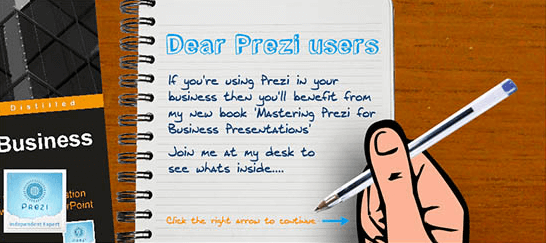
Propagovat jeho knihu je Preziho prezentace vytvořená Russelem. Výrobce vložil video, audio a hypertextové odkazy, aby vyprávěl příběh.
Celosvětová sezónní variace
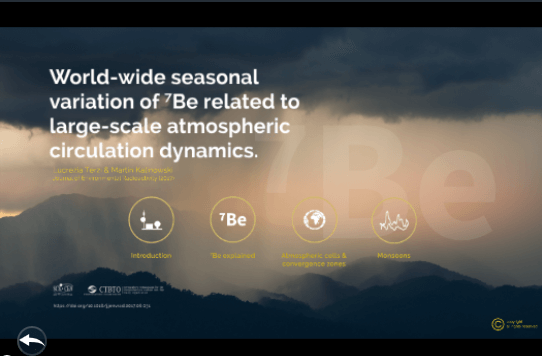
Byl vytvořen panem Prezidentem, aby vysvětlil složitou atmosférickou vědu pomocí vizuálního vyprávění.
Zpráva velkých dat
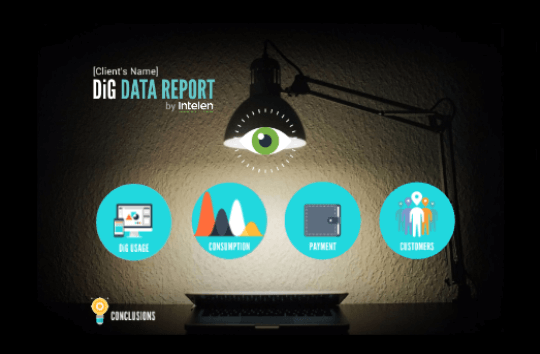
Tato vynikající prezentace Prezi byla vytvořena společností Intelen, aby vysvětlila oslnění dat ve vizuálně poutavém členění faktorů, které ovlivňují frekvenci návštěv zákazníků a také platební zvyklosti.
Strategický plán
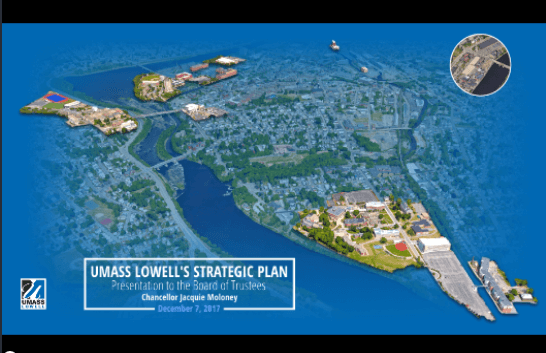
Tato prezentace je dobrým příkladem funkce zoom Prezi, kterou vytvořil UMass Lowell.
Zavedení vizuální komunikace
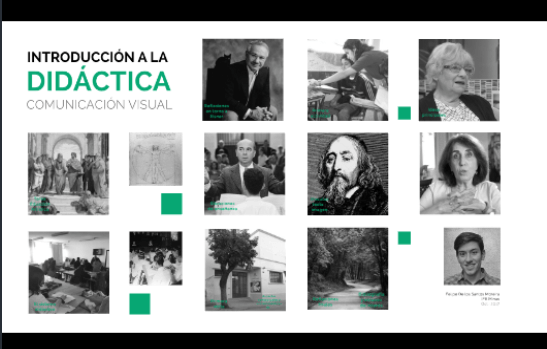
Felipe přednesl tuto Preziho prezentaci, aby vyprávěl ostatním o historii a převládajících teoriích vizuální komunikace.
Jak již bylo řečeno, Prezi je placená služba. Pokud chcete vytvořit prezentaci Prezi zdarma, doporučujeme vám vyzkoušet Free Slideshow Maker od Aiseesoftu.
Celkově vzato, Free Slideshow Maker je nejlepší alternativou k Prezi pro prezentace na úrovni.
Jak vytvářet prezentace zdarma

Krok 1 Přidejte do své prezentace fotografie a videa
Po instalaci do počítače spusťte program Slideshow Maker a přetáhněte fotografie a videa do okna, nebo můžete kliknout na tlačítko Přidat soubor a importovat fotografie nebo videa.
Nemáte krásné prezentace fotografií? Stačí přejít na přístup k tapetám prezentace.

Krok 2 Vyberte požadované téma
Dále přejděte na kartu Téma z levého sloupce a vyberte šablonu z databáze podle přidejte styl prezentace do prezentace.
Poté klepnutím na tlačítko Přidat hudbu níže použijte a píseň jako prezentace.

Krok 3 Výstup vaší prezentace
Pokračujte kliknutím na tlačítko Exportovat. V okně výstupu vyberte správný výstupní formát nebo cílové zařízení, přetáhněte název souboru a cílovou složku. Nakonec stiskněte tlačítko Převést a vaše prezentace se zobrazí.
Možná budete chtít vědět více o jiné alternativě Prezi - Prezentace Drupal Views.
Zde je video o vytváření prezentací pro vás. Klikněte na něj a zkontrolujte.


Představili jsme jeden z nejlepších webových nástrojů pro tvorbu prezentací, Prezi. Nyní byste měli pochopit, co je Prezi a jak vytvořit Prezi slideshow. Na druhou stranu jsme také sdíleli nejlepší způsob, jak vytvářet prezentace zdarma, Aiseesoft Free Slideshow Maker. Na základě našich úvodů se můžete lépe rozhodnout a své nápady jednoduše zobrazit pomocí prezentací.